otgケーブルをAndroidに接続します。 スマートフォンをモデムとしてタブレットに接続する方法
スマートフォンをタブレットに接続するにはどうすればよいですか? そのような接続が必要な目的を決定する必要があるという事実から始めましょう。
- データ送信用。
- 管理する(楽しい部分)。
コードはすぐに除外しますが、理論的にも実際的にも実行できます。 長く、不便で、費用がかかる-これらはすべて不利な点ではありません。 通常、電話はデータ転送のためにタブレットに接続されます。 ビデオ、写真、またはドキュメントをアップロードします。 そのため、 直接的な意味 つまり、電話をタブレットに接続するには、直接Wi-Fiまたはインターネットを介して行うことができます。
最初の方法では、両方のデバイスで直接Wi-Fiを有効にする必要があります( Wi-Fiダイレクト 等。)。 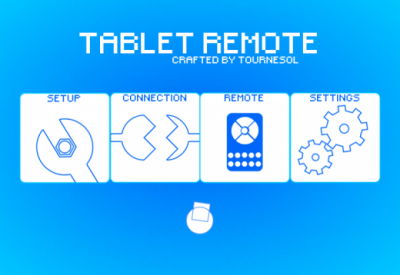
[オプション]に移動し、[その他]セクションで目的のオプションを選択する必要があります。 美しさは、ファイルが平均約50Mbitの驚異的な速度でダンプされることです。 次に、任意のファイルマネージャーで、転送するものを選択し、タブレット/電話に送信します。
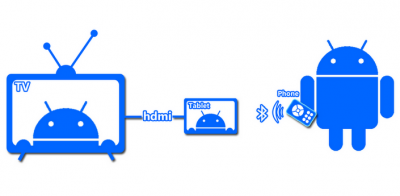
インターネットを介してタスクを実行する方法はたくさんあります。 最も簡単な方法は、ファイルをファイルホスティングサービスにアップロードしてからダウンロードすることです。 例は示しません。検索に「ファイル共有」という単語を入力するだけです。 しかし、この方法はすでにその有用性を超えています。
Dropboxのようなサービスを使用する方がはるかに優れています。 アカウントを作成し、そこに必要なファイルを配置します。 サービスのアプリケーション自体は、必要に応じて、電話、タブレット、コンピューター、およびその他すべてのデバイスにインストールされます。 これで、ファイルをどこに追加しても、後者はすべてのデバイスで使用できるようになります。 ブラウザにアクセスするだけで、他のデバイス(友達など)からでもアクセスできます。 便利ですね。 プロセス自体は、タブレットを電話と同期する方法の問題を指します。 これには他のサービスも含まれます。 同じYandex、Googleなどと仮想ディスク。 GoogleはAndroidユーザーにとって特に便利です。 仮想空間に加えて、共同編集用のドキュメントを作成したり、Skypeのように通信したりできます。

携帯電話からタブレットへのインターネット配信
私たちはここに長く住むことはありません。 最も簡単な方法は、1つのデバイスからポータブルホットスポットを作成することです。 iOSでは、ガジェット設定の[モデムモード]セクションでスライダーを移動するだけです。 Androidでは、このセクションは[その他のオプション]カテゴリで非表示になっています。 スライダーの代わりに、「ポータブルホットスポット」の横にあるチェックボックスをオンにする必要があります。 Androidの新しいバージョンと個々の会社のウィザードでは、機能はステータスメニュー(トップスワイプ)に移動されました。
携帯電話を使用してタブレットを制御する方法
それで、私たちは楽しい部分に行き着きました。 ユーザーは、デバイスをテレビやスピーカーに接続することで、タブレットをホームメディアセンターとして使用することがよくあります。 しかし、なぜあなたはあなたの電話からタブレットを制御する必要があるのですか? とても簡単です! あなたはソファでリラックスし、映画を見たり、音楽を聴いたりしています。 たぶん、あなたはただゲームをしたいだけです。 スマートフォンを持って、タブレットのリモコンやゲームのゲームパッドとして使用できます。

はじめましょう。 Tablet Remoteは、マーケットの両方のデバイスにインストールする必要があります。 プログラムはRedAdminやTeamViewerと同じではないことをすぐに言わなければなりません。 携帯電話からタブレットを完全に制御することはできませんが、前述のように、リモコンまたはゲームパッドとしては機能します。 また、Wi-Fiだけでなく、デバイスを接続することもできます
オペレーターがMTSの場合は、次に接続できます。 仕方:
GPRSを介したインターネット設定:
APN(アクセスポイント):internet.mts.ru
モデム初期化文字列:AT CGDCONT \u003d 1、 "IP"、 "internet.mts.ru"
GPRSモデムアクティベーションコード(ダイヤルアップ番号):* 99 *** 1#または* 99#(一部のモデルではアクティベーションコードは必要ありません)
ユーザー名とパスワード:空白
IPアドレスは自動的に割り当てられます
DNSは自動的に割り当てられます(デフォルト設定のまま)
GPRSを介したインターネットアクセス設定 オペレーティングシステム ウィンドウズ
最初は:
お使いの携帯電話がGPRSデータ送信をサポートしていることを確認してください。
第二に:
電話とコンピューターのセットアップを開始する前に、料金プランでGPRSに基づくサービスを使用できること、および必要なサービスがオペレーターに接続されていることを確認する必要があります。
第三に:
まず、携帯電話をコンピューター(ラップトップまたはタブレット)に接続する必要があります。 これは、次の方法で実行できます。
コンピュータのCOMポートまたはUSBポートの1つに接続されたデータケーブルを使用する。
赤外線(IrDA)ポートを使用します。
またはBluetoothテクノロジーを使用します。
第四に:
次のステップは、接続に使用するモデムをインストールすることです(モデムが携帯電話に組み込まれている機器である場合を検討しています)。
これを行うには、に行く必要があります
開始
カスタマイズ
コントロールパネル
機器の設置
次に、機器のタイプ(モデム)を手動で選択し、そのドライバー(この機器の動作を保証するプログラム-拡張子.INFのファイル)をインストールする必要があります。ドライバーはCDにあり、通常はキットに含まれています。 携帯電話 またはオプションの機器を購入しました。 ドライバーは携帯電話メーカーのウェブサイトでも見つけることができます。
第五に:
インストール後、モデムのプロパティに初期化文字列を書き込む必要があります。 これを行うには、サブスクライバーはに移動する必要があります
開始
カスタマイズ
コントロールパネル
電話とモデム
[モデム]タブ
以前にインストールしたモデムにカーソルを合わせて、[プロパティ]をクリックします
[追加の通信パラメータ]タブの[追加の初期化コマンド]フィールドに、初期化文字列を入力します。ATCGDCONT \u003d 1、 "IP"、 "internet.mts.ru"(文字を正確に入力し、スキップしないことが重要です。それ以外の場合は、接続を確立するときに問題になる可能性があります!)
6番目:
モデムを正常にインストールし、その初期化文字列を指定したら、任意の名前(たとえば、「MTS-GPRS」)で新しいリモート接続を作成する必要があります。 これには以下が必要です。
開始
プログラム
標準
コミュニケーション
[新しい接続ウィザード]を選択し、表示されたウィンドウで[次へ]ボタンをクリックします
[インターネットに接続]項目を選択し、[次へ]ボタンをクリックします
[接続を手動で設定]項目を選択し、[次へ]ボタンをクリックします
項目を選択します通常のモデム経由-\u003e次へボタンを押します
以前にインストールしたモデムの反対側で、チェックマークを設定します-\u003e [次へ]ボタンをクリックします
[サービスプロバイダー名]フィールドに任意の名前(「MTS-GPRS」など)を入力し、[次へ]ボタンをクリックします
[電話番号]フィールドに* 99 *** 1#または* 99#-\u003e [次へ]ボタンを押します
[ユーザー名]フィールドでmtsを指定し、[パスワード]フィールドでmtsを指定し、[確認]フィールドでmtsを指定します-\u003e [次へ]ボタンをクリックします
終了ボタンを押します
7番目(Windows 95、98の場合):
新しい接続のプロパティで、[国コードと接続パラメータを使用する]行の横にあるチェックボックスをオフにする必要があります。
第8:
新しい接続が機能する準備ができました。セッションを開始できます。
良い一日。 「オペレーターがMTSの場合、次のように接続できます。GPRS経由のインターネット設定:APN(ドット...」から質問http:// www ..この回答について話し合うことはできますか?
専門家と話し合うタブレットコンピュータは、Webサーフィンや本を読むのに最適ですが、映画を見るのには(もちろん、外出中でない場合)、画面領域が十分でない場合があります。 映画館のために、マルチメディアセットトップボックスとしてタブレットを大型のテレビに接続するのが適切です。 これにはHDMIケーブルが必要です。費用はほとんどかからず、世界中で販売されています。
しかし、ここで合理的な疑問が生じます:再生を制御する方法は? 結局のところ、HDMIケーブルの長さがソファに届く可能性は低く、毎回タブレットまで走るという選択肢はまったくありません。 さて、たとえばスマートフォンを使ってリモートで制御できれば...これは簡単に実装できることがわかります。
Tablet Remoteは、スマートフォンを使用してタブレットを制御するように特別に設計されています。 信号はBluetoothまたはWi-Fi経由で交換されます。
これはシステムではありません リモートアクセス TeamViewerのように、デバイスを完全に制御できる場合。 Tablet Remoteでは、MX Playerや同様のアプリケーションでのみ、明るさ、音量、再生を制御できます。
ただし、このプログラムは完全に無料であり、管理者権限、プラグイン、登録は必要ありません。 その結果、すばやく構成して起動できるため、TabletRemoteをより複雑な対応物と区別できます。
プログラムを使用するには、両方のデバイスにインストールしてください。 次に、Tablet Remoteを起動し、それぞれのSETUPセクションを開きます。 タブレットとスマートフォンにある両方のオプションを確認してください。 その結果、プログラムをリモートキーボードとして使用できるようになります。
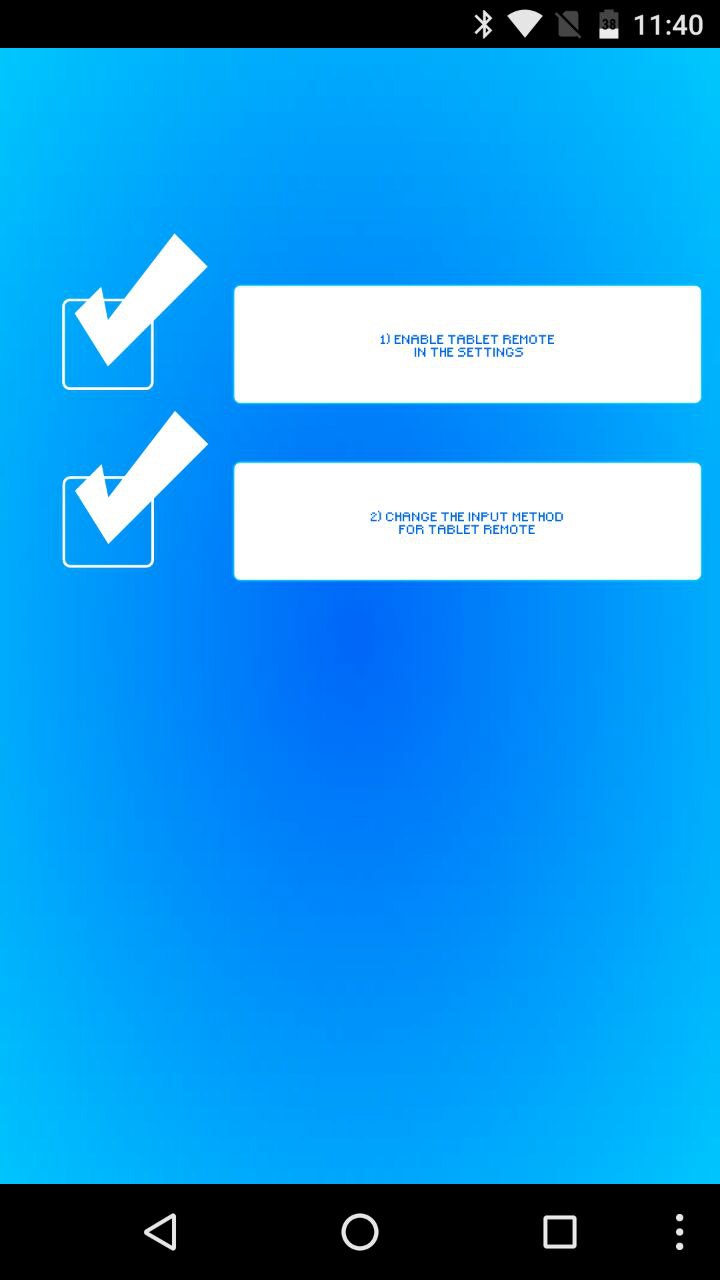
次に、スマートフォンの接続セクションに入り、レーダーアイコンをクリックします。 タブレットが携帯電話を検出するのを待ちます。 プロンプトが表示されたら、タブレットで接続を確認します。 その後、REMOTEセクション(ここにビデオコントロールボタンがあります)を開き、スマートフォンをタブレットのリモコンとして使用できます。
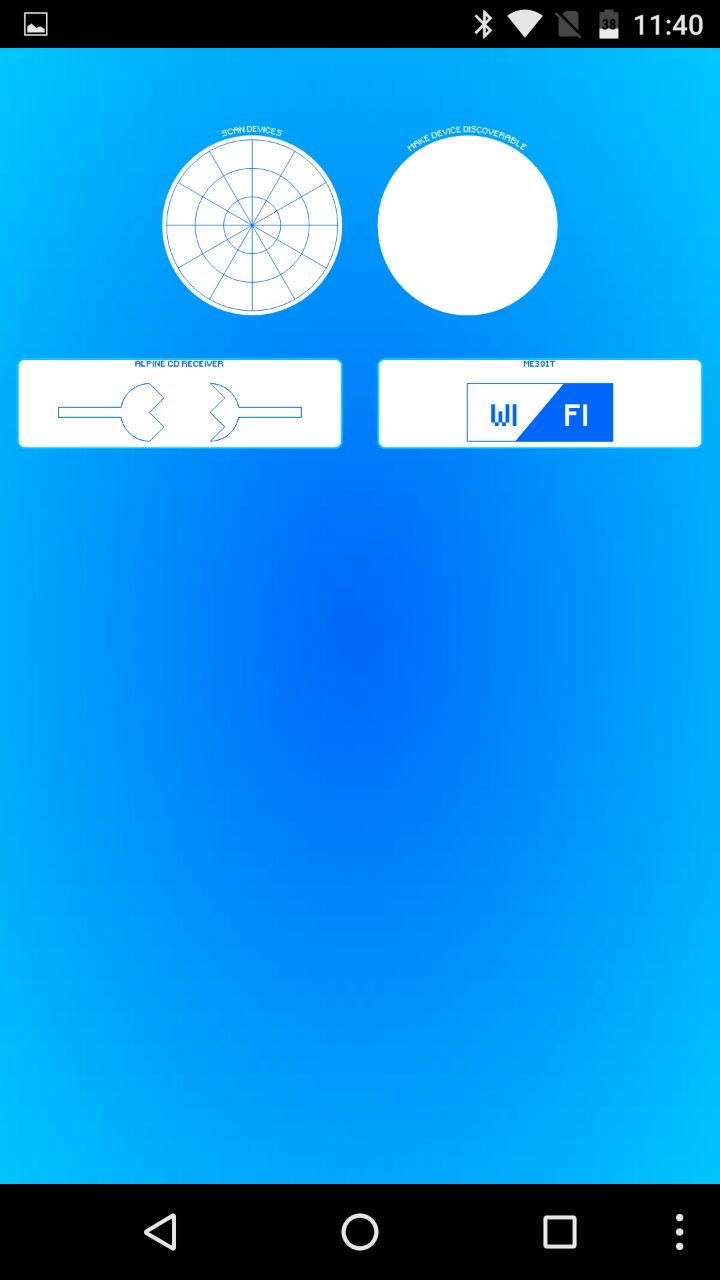
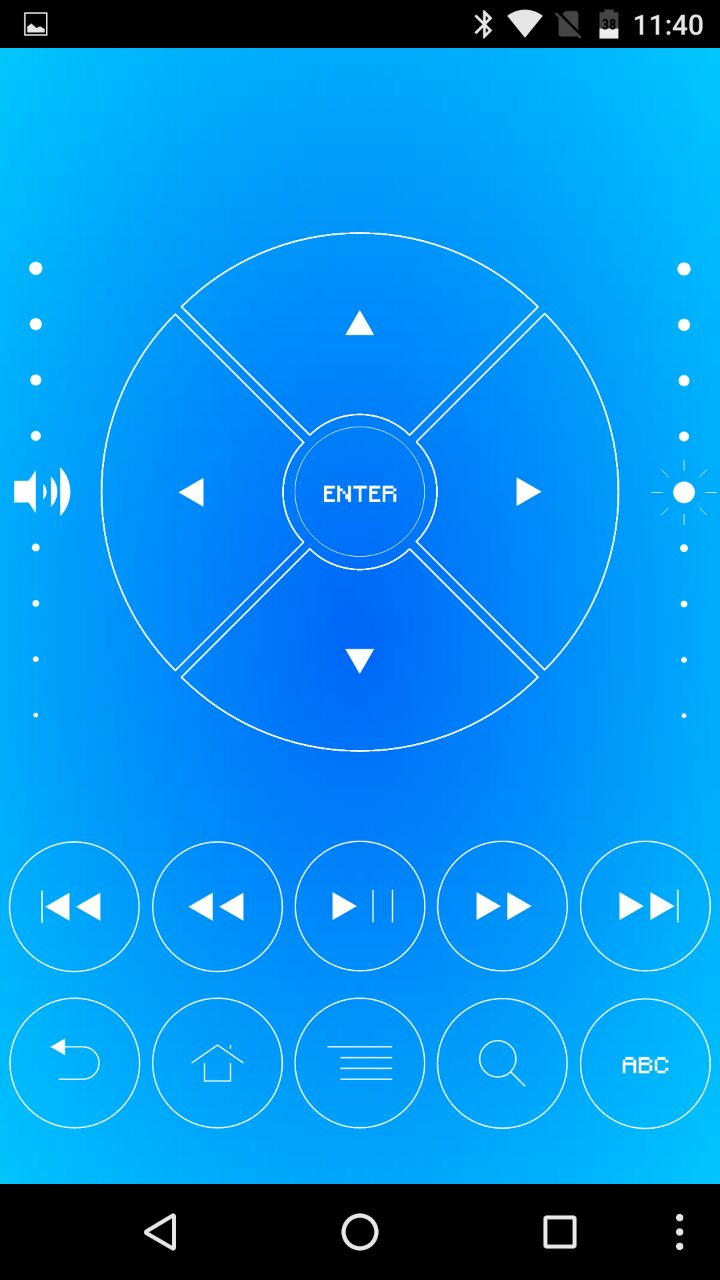
この設定は非常に複雑に見えるかもしれませんが、一度だけ行う必要があります。 将来的には、Tablet Remoteを起動し、[接続]セクションのデバイスを1回の移動で接続するだけで済みます。 入力に戻るには、キーボード切り替えメニューの入力方法を変更する必要があります。
Tablet Remoteの開発者は、プログラムを長い間更新していないことに注意してください。 したがって、一部の新しいデバイスでは正しく機能しない場合があります。 その上、そのインターフェースも時代遅れです。 しかし、TabletRemoteに取って代わることができるようなシンプルで無料のアナログを見つけることはまずありません。